ppt里面单击此处添加标题怎么删除(ppt单击此处添加标题怎么去掉 ppt删除文本框)
作者:admin • 更新时间:2025-01-27 00:02:02 •阅读
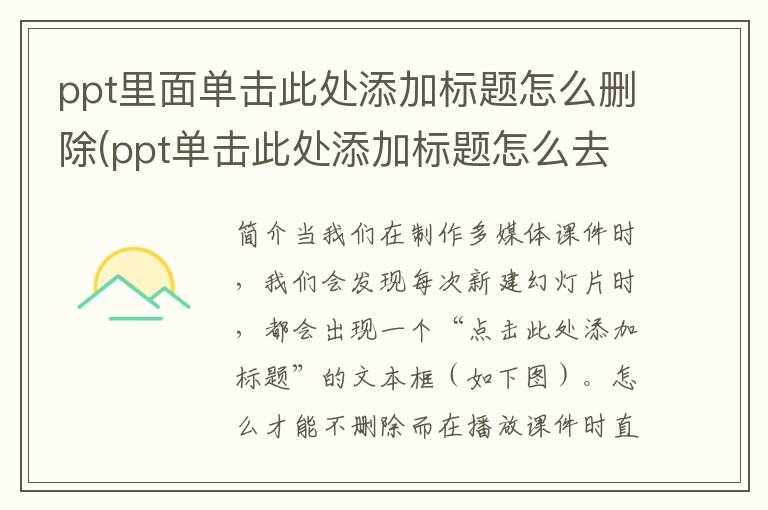
简介当我们在制作多媒体课件时,我们会发现每次新建幻灯片时,都会出现一个“点击此处添加标题”的文本框(如下图)。怎么才能不删除而在播放课件时直接显示呢?
我们在制作多媒体课件时,会发现每次新建幻灯片时,都会出现一个“点击此处添加标题”文本框(如下图)。如果不删除的话,播放课件的时候就会直接显示出来,会极大影响幻灯片的效果。针对这个问题,下面小编将ppt中的“点击此处添加标题”文本框删除。
方法一:选择后直接删除
1、当我们新建幻灯片时,编辑区域会默认显示“点击此处添加标题”。
2、如果我们要删除一个文本框,首先要选中该文本框。单击文本框的边框以选择文本框。按住Ctrl 键可选择多个文本框。
3. 选择文本框后,右键单击文本框,会弹出功能菜单。选中后点击“剪切”即可清除,也可以按键盘上的删除键直接删除。
4、这样,文本框就被删除了,只剩下一个空白了。
方法二:设置空白布局
1、系统默认的布局是标题模式,我们可以将其设置为空白布局。单击菜单栏切换到“设计”菜单。
2、点击“设计”菜单下的“布局”,在弹出的布局类型中选择空白布局。
3、这样我们就会发现文本框不见了。
以上,我给大家分享一下删除ppt中“点击此处添加标题”文本框的方法。如果您遇到同样的问题,可以尝试教程来解决。
[免责声明]本文来源于网络,不代表本站立场,如转载内容涉及版权等问题,请联系邮箱:83115484#qq.com,#换成@即可,我们会予以删除相关文章,保证您的权利。 转载请注明出处:http://jhonenet.com//hdss1/11689.html


